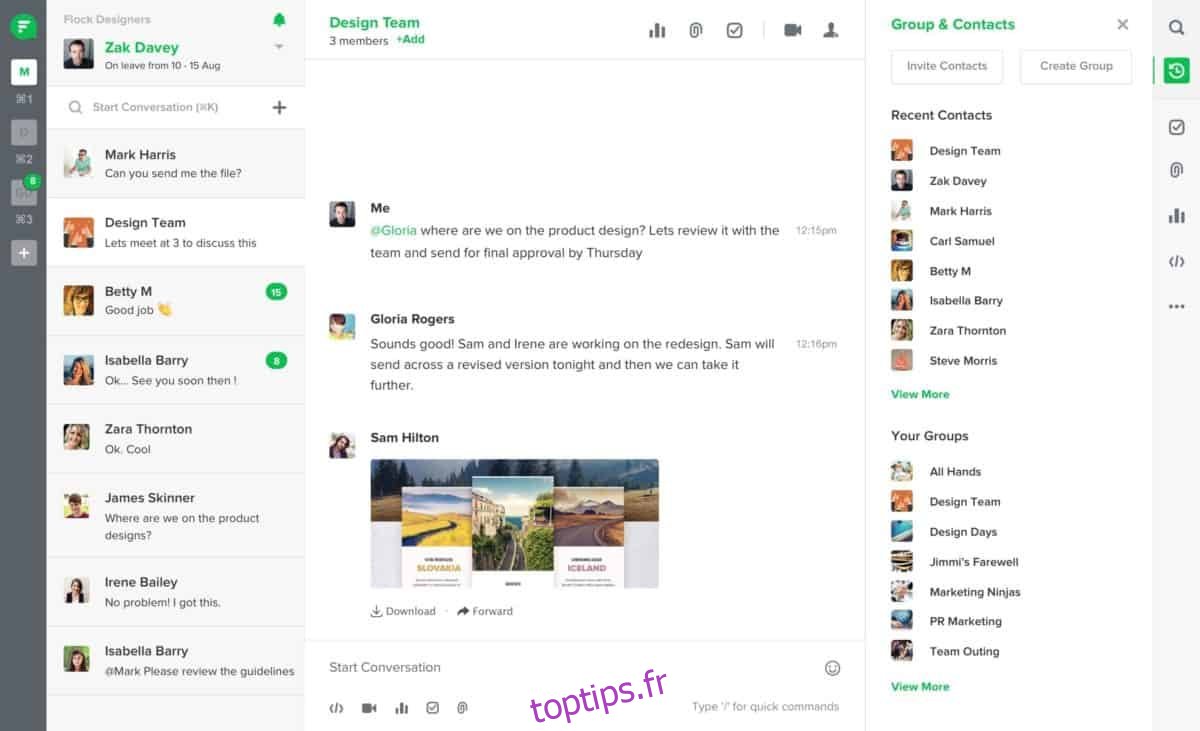Flock est une application de communication d’équipe pour les plates-formes Windows, Mac, Linux et mobiles. Il est très similaire à beaucoup d’autres outils de chat collaboratif sur le marché aujourd’hui, tels que Slack, HipChat, Rocketchat, Mattermost et d’autres. Il prétend être une alternative beaucoup moins chère à Slack tout en offrant des fonctionnalités compétitives.
Récemment, l’application de bureau Flock est arrivée en version bêta pour Linux, via le magasin Snap. Si vous êtes un fan de Linux et que vous comptez sur Flock pour communiquer avec vos collègues, voici comment le faire fonctionner.
Table des matières
Installation du package Snap
Si vous essayez d’installer Flock sur Linux, les développeurs ne fournissent qu’un package Snap. La raison d’utiliser Snap, plutôt que de traiter Ubuntu, Debian, Fedora, Arch Linux, OpenSUSE et la myriade d’autres systèmes d’exploitation Linux est compréhensible. Cependant, cela limite l’audience de Flock aux seuls utilisateurs Linux qui ont accès au runtime Snapd.
Snapd est pris en charge par Ubuntu Linux. En outre, il est possible de configurer le runtime sur Arch Linux, Fedora, OpenSUSE, Gentoo Linux, Linux Mint et bien d’autres. Pour plus d’informations sur l’activation du service d’exécution Snapd sur votre PC Linux, consultez notre guide officiel sur le sujet. Il est très détaillé et vous expliquera comment installer les packages nécessaires, comment installer des programmes à partir de celui-ci et les mettre à jour avec.
Une fois que vous avez installé et exécuté le service d’arrière-plan Snapd sur votre système d’exploitation Linux, l’installation de Flock peut commencer par l’ouverture d’une fenêtre de terminal. Avec la fenêtre du terminal ouverte, exécutez la commande snap install pour charger le programme sur votre système.
Découvrez l’application robuste, rapide et facile à utiliser de Flock, présentée ici sur le bureau et également disponible au format mobile. (PRNewsFoto / Flock)
sudo snap install flock-chat
Une autre façon d’installer l’application de chat Flock via Snap consiste à utiliser le magasin Snap. Pour ce faire, assurez-vous que l’App Store Ubuntu Snap est installé sur votre PC Linux. Ensuite, dirigez-vous vers le Page Flock sur Snapcraft, et cliquez sur le bouton vert «Installer» pour afficher les instructions d’installation, puis cliquez sur le bouton «Afficher dans la boutique de bureau».
Après avoir cliqué sur le bouton «Afficher dans le magasin de bureau», le Snap App Store démarre. De là, cliquez sur le bouton «Installer» et entrez votre mot de passe pour obtenir Flock.
Méthodes alternatives d’utiliser Flock sur Linux
Bien que la version Snap du chat de l’équipe Flock soit la façon dont les développeurs prévoient d’amener les utilisateurs Linux à utiliser leur application, ce n’est pas la seule façon de l’utiliser. Dans cette section du guide, nous allons passer en revue quelques façons non officielles de faire fonctionner Flock sur le bureau Linux.
Installation de l’application Chrome
L’application de chat Flock peut être une extension Google Chrome. Cette méthode d’installation est parfaite pour les utilisateurs Linux incapables d’installer les packages Snap (en raison d’un manque de support ou d’une aversion pour Snaps).
La configuration de l’extension Flock Chrome commence par l’installation du navigateur Web Google Chrome. Pour ce faire, rendez-vous sur Google.com/chromeet téléchargez le package d’installation pour Chrome (RPM ou DEB).
Une fois le téléchargement du fichier du package terminé, double-cliquez sur le fichier du package, et il s’ouvrira dans le programme d’installation du package sur votre PC Linux. À partir de là, suivez le processus d’installation de Chrome. Ou, si Chrome n’est pas pris en charge sur votre système d’exploitation Linux, suivez notre guide pour apprendre à configurer Chromium à la place, car il peut également utiliser l’extension Flock.
Avec Chrome (ou Chromium) installé sur votre PC Linux, lancez-le. Ensuite, lorsqu’il est ouvert et prêt à l’emploi, cliquez sur ici pour accéder à la page de l’extension Flock sur le Chrome Web Store, puis cliquez sur le bouton « Installer ».
Après avoir installé l’extension Flock sur Chrome ou Chromium, vous verrez une icône de chat verte. Cliquez dessus pour charger instantanément le chat de l’équipe Flock dans le navigateur.
Installation de l’application Web
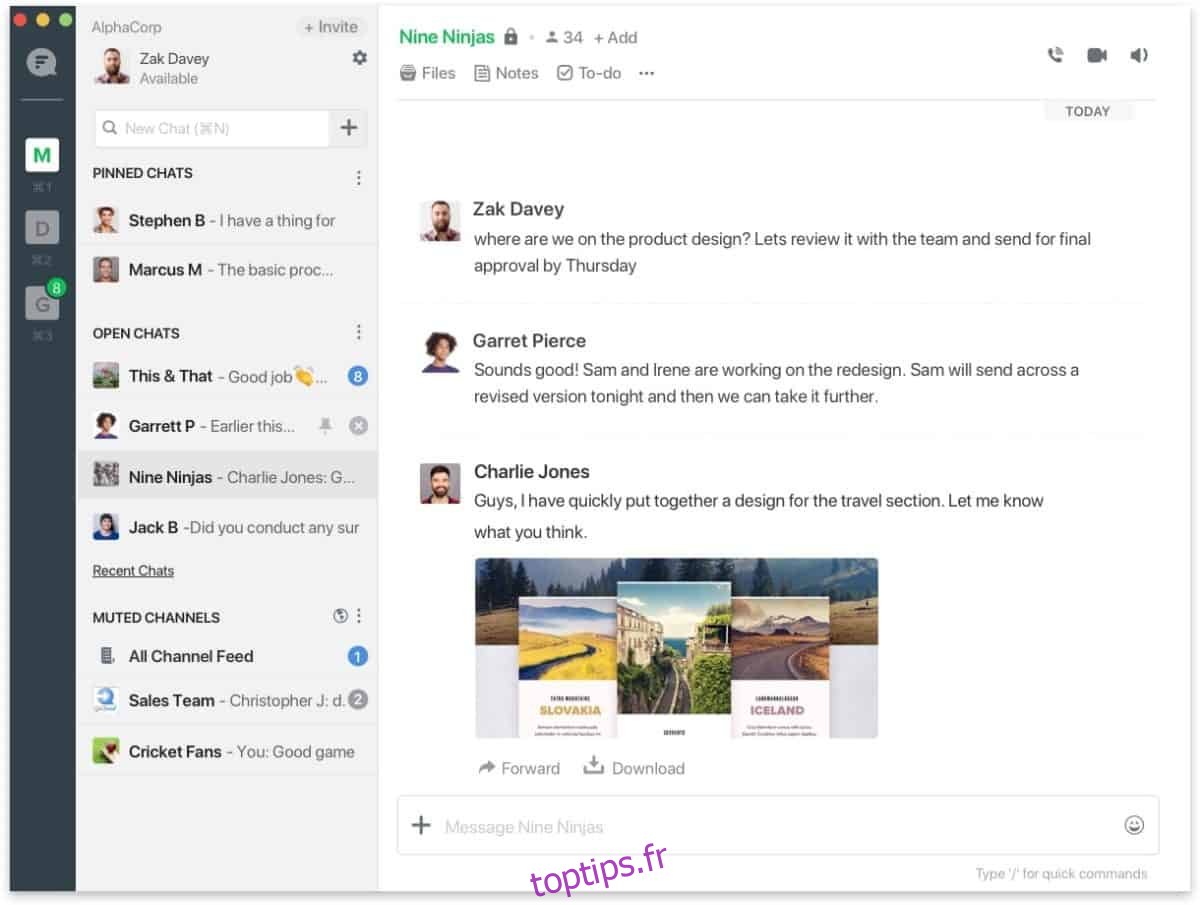
Si vous ne souhaitez pas utiliser l’extension Chrome, mais que vous souhaitez tout de même une application de bureau pour Flock comme la version Snap, une application Web est la meilleure façon de procéder. Pour créer une nouvelle application Web, commencez par installer l’application Nativefier en suivant ce guide ici.
Après avoir installé Nativefier, téléchargez le logo de l’application Flock à l’aide de wget.
wget https://i.imgur.com/YXmiLAj.png -O icon.png
Déplacez le fichier dans le dossier «/ tmp» avec la commande CD.
cd /tmp
Créez un nouveau dossier de construction pour l’application à l’aide de mkdir.
mkdir -p flock-build
Déplacez le fichier icône dans le dossier de construction.
mv ~/icon.png /tmp/flock-build
À l’aide de l’application Nativefier, exécutez une compilation de la page de discussion Flock.
nativefier -p linux -a x64 -i /tmp/flock-build/icon.png --disable-context-menu --disable-dev-tools --single-instance https://web.flock.com
Renommez le dossier de construction à l’aide de la commande mv.
mv /tmp/flock-build/flock-linux-x64/ /tmp/flock-build/flock/
Créez une nouvelle icône de bureau pour Flock en utilisant le toucher et l’écho.
sudo -s touch /usr/share/applications/flock.desktop
echo '[Desktop Entry] Comment[en_US]=Flock team collaboration app. Comment= Exec=/opt/flock/flock GenericName[en_US]=Flock team collaboration app. GenericName=Flock Icon=/opt/flock/resources/app/icon.png MimeType= Name[en_US]=Flock Name=Flock NoDisplay=false Path= Categories=Network StartupNotify=true Terminal=false TerminalOptions= Type=Application' > /usr/share/applications/flock.desktop
Placez les fichiers de l’application Web dans le répertoire «/ opt» à l’aide de mv.
cd /tmp/flock-build/ mv flock /opt
Mettez à jour les autorisations du fichier de raccourci et du dossier Flock dans «/ opt».
chmod +x /usr/share/applications/flock.desktop chmod 777 -R /opt/flock
Une fois les autorisations mises à jour, la nouvelle application Web Flock peut être exécutée en lançant le raccourci dans «Internet» dans le menu de l’application.